随着技术的进步,许多电脑用户逐渐了解到了MRT终端,但并非所有人都明白它的实际功能。其实,MRT全称为MaliciousSoftwareRemovalTool,即恶意软件删除工具。这款工具是微软为Windows系统用户提供的一种定期扫描并删除系统中某些常见恶意软件的工具。尽管它在某些情况下非常有用,但有些用户可能发现它并不总是必需品,甚至认为它占用资源而产生困扰。
什么情况下需要删除MRT终端?
系统已安装专业的安全防护软件:如果您已经安装了功能更强大、实时保护的第三方安全软件,比如McAfee、Norton、卡巴斯基等,这些软件通常具有更强的防护和恶意软件查杀能力。因此,MRT终端可能显得多余。
节省磁盘空间:虽然MRT工具并不会频繁运行,但它的更新文件和日志有时会占用一些磁盘空间,尤其是对于储存空间有限的设备(如笔记本电脑或平板电脑),节省每一MB都显得尤为重要。
个人隐私保护:由于MRT会定期扫描系统,部分用户可能担心它对隐私造成威胁,或者希望避免系统自动执行不必要的操作。
故障和兼容性问题:有时,MRT工具可能会与某些特定应用程序或驱动程序产生冲突,导致系统故障。在这种情况下,卸载MRT工具也是一种解决问题的方式。
如何删除MRT终端?
删除MRT工具的过程其实并不复杂。尽管这是Windows系统中的一项内置工具,但用户可以通过一些简单的操作来确保它不会在系统中运行或占用资源。我们将为您详细介绍如何从Windows系统中删除MRT工具的具体步骤。
我们需要知道,MRT并不像其他应用程序那样可以直接通过“控制面板”中的“程序和功能”进行卸载。它是随系统更新一起推送的,因此无法像常规软件那样通过直接点击“卸载”来删除。
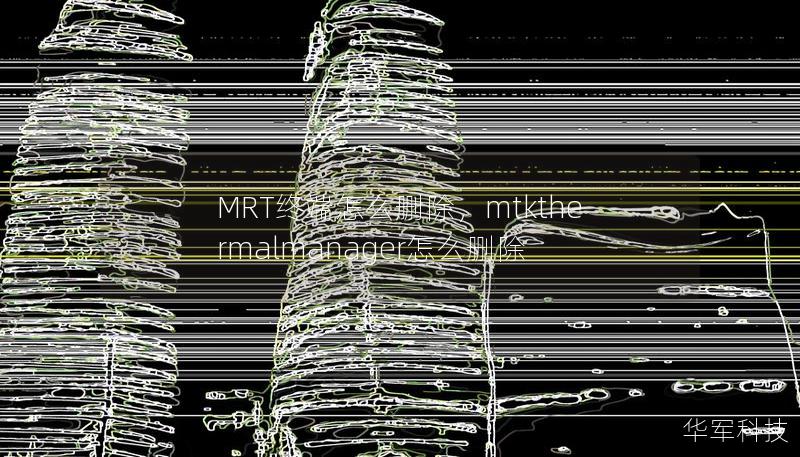
方法一:手动删除
打开文件资源管理器,进入系统的C盘。
在C盘中,找到“Windows”文件夹,然后找到其中的“System32”文件夹。
在System32文件夹中,您可以找到一个名为MRT.exe的可执行文件。右键点击该文件,选择“删除”。
此步骤将直接删除MRT的主要可执行文件,从而停止其在后台运行。
方法二:通过任务计划程序禁用MRT终端
如果您不想直接删除文件,还可以通过禁用其定期任务来防止MRT继续运行。以下是通过任务计划程序禁用MRT的具体操作步骤:
打开任务计划程序:按下Win+S组合键,在搜索框中输入“任务计划程序”,并点击打开。
找到MRT的任务:在任务计划程序窗口的左侧,点击“任务计划程序库”,然后在右侧列表中找到与MRT相关的任务。这些任务通常会与“Microsoft”或“WindowsUpdate”相关联。
禁用任务:右键点击相关任务,然后选择“禁用”。这将阻止MRT工具在系统自动更新时重新运行。
方法三:使用第三方工具卸载
如果手动操作对您来说不够方便,您也可以选择一些第三方工具来帮助卸载MRT终端。像CCleaner、IObitUninstaller等工具可以帮助用户更深入地清理系统中不再需要的组件。使用这些工具时,您只需按照它们的引导操作,查找系统中的MRT文件并删除。
防止MRT再次自动安装
尽管您可以通过上述方法删除MRT终端,但需要注意的是,它可能会通过Windows更新再次被安装。为了防止这一情况,您可以选择以下方法:
暂停Windows更新:打开“设置”,进入“更新与安全”选项卡,在“Windows更新”中,选择“暂停更新”以暂时停止系统自动安装更新。
自定义更新设置:在一些专业版的Windows系统中,您可以通过组策略编辑器自定义Windows更新的设置,防止某些特定的更新自动安装。
总结:
MRT终端作为微软推出的恶意软件删除工具,虽然在某些情况下具有重要的保护功能,但它并不是所有用户都需要的。如果您的电脑已经安装了更强大的防护软件,或您有其他的安全解决方案,删除MRT终端可以节省系统资源和空间。通过上述介绍的几种删除或禁用方法,您可以根据个人需求选择最适合的方式。如果您想彻底摆脱MRT并防止它再次自动安装,合理配置Windows更新也是一个值得考虑的选择。
